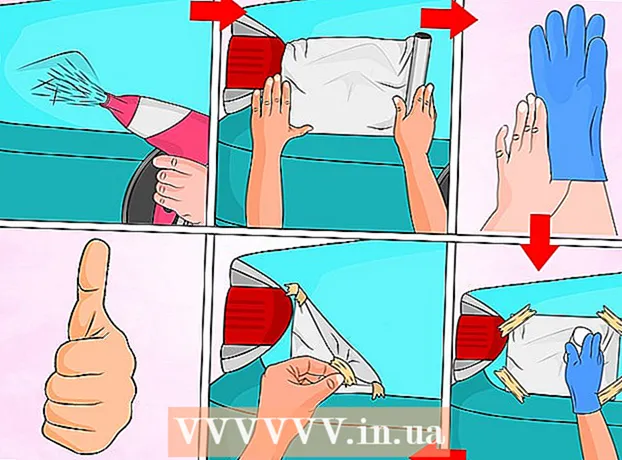Autora:
Randy Alexander
Data De La Creació:
4 Abril 2021
Data D’Actualització:
1 Juliol 2024
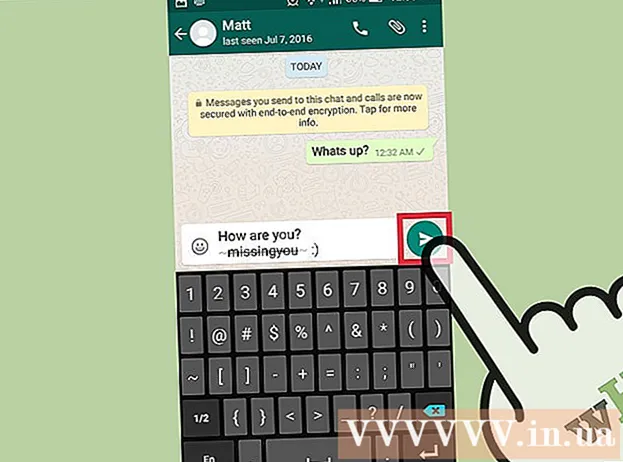
Content
WhatsApp us permet escriure ratllats en missatges. Aquesta és una bona manera de posar èmfasi a l’hora de canviar o editar els missatges d’algú. Simplement afegiu un ~ als guions.
Passos
Mètode 1 de 2: iOS
Obriu WhatsApp.

Premeu XATS (Conversa). Aquest element és horitzontal a la part inferior de la pantalla.
Toqueu la conversa per a la qual vulgueu sortir.

Feu clic al camp de text. Aquest element es troba a la part inferior de la pantalla. Quan toqueu aquest element, es mostrarà el teclat.
Introduïu el missatge al passatge on vulgueu començar a escriure guió.

Afegiu un títol ~. Aquest és el primer pas de la targeta de guió.- Als dispositius iOS, el signe ~ es troba prement el botó 123 o el botó.? 123 i, a continuació, premeu #+=. Feu clic a ~. Aquest és el quart node de l'esquerra a la segona fila de nodes.
Introduïu el text del missatge que voleu eliminar. No introduïu cap espai entre el signe ~ i la primera lletra del missatge que vulgueu traçar.
Afegiu un ~ al final del missatge que vulgueu traçar. Aquest pas finalitza la targeta de guió.
- No introduïu un espai entre el final del missatge de guió i el signe ~. Ara la línia de missatge entre el signe ~ apareix com una línia a través del text al quadre de text.
Continueu introduint la resta del missatge.
Feu clic a la fletxa d'enviament. Els missatges apareixeran a l'historial de xats. El missatge apareixerà amb una línia a través del text sense una ~ al final de la frase. publicitat
Mètode 2 de 2: Android
Obriu WhatsApp.
Premeu XATS (Conversa). Aquest element és horitzontal a la part superior de la pantalla.
Toqueu la conversa per a la qual vulgueu sortir.
Feu clic al camp de text. Aquest element es troba a la part inferior de la pantalla. Quan toqueu aquest element, es mostrarà el teclat.
Introduïu el missatge al passatge on vulgueu començar a escriure guió.
Afegiu un títol ~. Aquest és el primer pas de la targeta de guió.
- Als dispositius Android, el signe ~ es troba prement Sym a l'extrem inferior esquerre de la pantalla i seleccionant 1/2. Feu clic a ~. Aquest és el segon node de l'esquerra a la segona fila de nodes.
Introduïu el text del missatge que voleu eliminar. No introduïu cap espai entre el signe ~ i la primera lletra del missatge que vulgueu traçar.
Afegiu un ~ al final del missatge que vulgueu traçar. Aquest pas finalitza la targeta de guió.
- No introduïu cap espai entre el final del missatge de guió i el signe ~. Ara la línia de missatge entre el signe ~ apareix com una línia a través del text al quadre de text.
Continueu introduint la resta del missatge.
Feu clic a la fletxa d'enviament. Els missatges apareixeran a l'historial de xats. El missatge apareixerà amb una línia a través del text sense una ~ al final de la frase. publicitat